目次
このチュートリアルでは、「REG ADD」コマンドを使用して、レジストリに「REG_BINARY」レジストリ値を追加する方法について説明します。
数日前、あるコンピューター(仮に「コンピューターA」と呼ぶ)から別のコンピューター(仮に「コンピューターB」と呼ぶ)へ、「REG ADD」コマンドを使って特定の「REG_BINARY」レジストリ値をエクスポートおよびインポートしたいと思いました。 そこで以下のステップを踏みました。
1.コンピュータAで、レジストリエディタの「エクスポート」コマンドを使用して、コンピュータBにインポートしたい「REG_BINARY」の値を含むレジストリキーを保存しました。
2.エクスポートした.REGファイルを「パソコンB」に転送し、メモ帳で開いて中身を確認しました。
3.REGファイルから、「システムバスエクステンダー」のREG_BINARYの値だけを「コンピュータB」に取り込みたかったので、「REG ADD」コマンドを使うしかないでしょう。
そこで、「System Bus Extender」のREG_BINARYの値をコピーして(下のスクリーンショットにハイライトされている)、「REG ADD」コマンドの末尾に貼り付けました。

4.データをコピーした後、「reg add」コマンドを実行すると、次のようになりました。
REG ADD "HKLMSYSTEM¥CurrentControlSet¥Control¥GroupOrderList" /f /v "System Bus Extender" /t REG_BINARY /d hex:0e,00,00,07,00,00,00,03,00,00,00,04,00,00,01,\...
00,00,00,0f,00,00,00,08,00,00,00,09,00,00,00,0a,00,00,00,0b,00,00,00,0c,00,\
00,00,0d,00,00,00,0e,00,00,00,02,00,00,00,05,00,00,00
5.ご想像のとおり、「reg add」コマンドは、バックスラッシュ、ブレーク、カンマを受け付けないため、エラーとなり、うまくいきませんでした。
"ERROR:無効な構文です。 '/d'に有効な16進値を指定してください。
使用方法は "REG ADD /? "と入力"
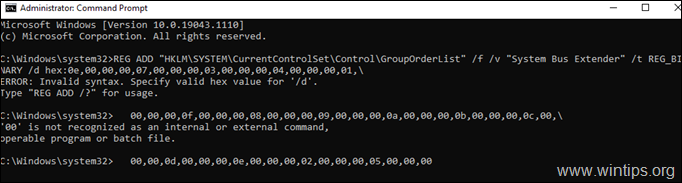
REG ADDコマンドでレジストリにREG_BINARYの値を追加する方法。
特定のREG_BINARY値を「reg add」する正しい方法は、REG_BINARY値のデータを「reg add」コマンドで認識できる形に変換することです。
REG_BINARY の 16 進数データを REG ADD コマンドで使用するために変換するには、以下の手順で行います。
1. インポートしたいREG_BINARYの値を含むレジストリ(.REG)ファイルを "reg add "コマンドで開いてください。
2.選択する と コピー ( CTRL + C ) をクリップボードに保存します。 全データ の後に 「ヘックス: REG_BINARY値のプレフィックス(インポートしたい値。例:"System Bus Extender" Binary値)。
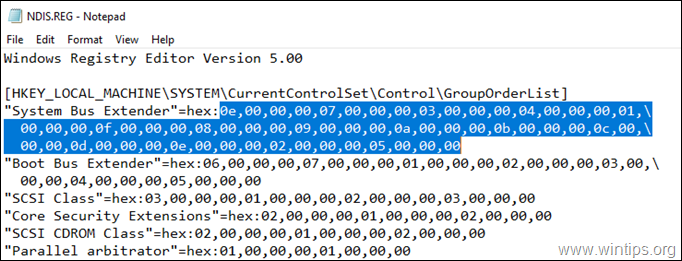
3. 新しいノートパッドウィンドウを開き CTRL + V をクリックすると、クリップボードからコピーしたデータを貼り付けることができます。
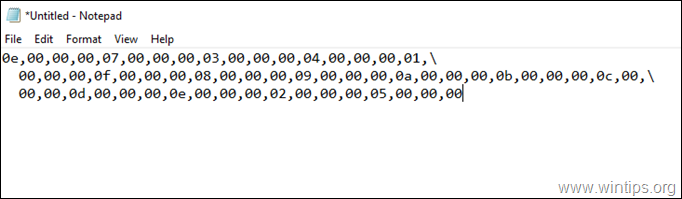
4. 現在 取り除く (原文ママ 何れも その バックスラッシュ(˶‾᷄ -̫ ‾᷅˵) は、その ページブレーク は、その 空間 とのことです。 カンマ(,)。
5. 最後に、以下のスクリーンショットのような長い線ができます。
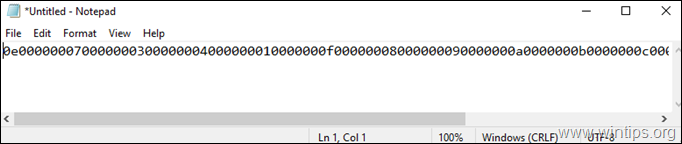
6. ですべてのテキストを選択します。 CTRL + A を押してください。 CTRL +V をクリックすると、クリップボードにコピーされます。
7. REG ADD」コマンドの最後に移動し、「/d」の後にスペースを追加して CTRL + V でREG_BINARYの値のデータを貼り付けます。 その後、「reg add」コマンドを実行すると、以下のようになります。
REG ADD "HKLMSYSTEM↩CurrentControlSet︓GroupOrderList" /f /v "System Bus Extender" /t REG_BINARY /d 0e0000000700003000000040000010000000f00000008000000090000a0000000b0000000c0000000d0000000e2000050000000
7. 最後にプレス 入力 でコマンドを実行すれば完了です。
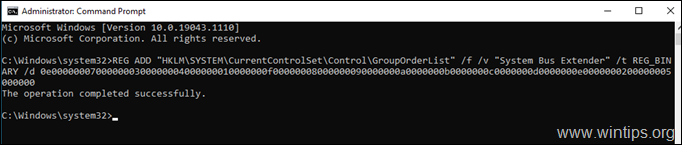
以上です!このガイドが役に立ったかどうか、あなたの経験についてコメントを残してください。 他の人のために、このガイドを「いいね!」と「シェア」してください。

アンディ・デイビス
Windows に関するシステム管理者のブログ





